Excel工具栏调出的方法有以下几种:使用快捷键、通过Excel选项菜单、使用鼠标右键。这些方法可以帮助用户快速恢复工具栏,提高工作效率。
在本文中,我们将详细介绍如何通过不同的方法将工具栏调出来,并提供一些关于Excel工具栏的使用技巧和注意事项。无论您是新手还是有经验的Excel用户,这些内容都将帮助您更好地利用Excel工具栏,提高工作效率。
一、使用快捷键调出工具栏
快捷键是快速调出工具栏的一种非常有效的方法。Excel提供了多种快捷键,可以帮助用户在不需要通过菜单的情况下直接调出工具栏。
1.1 使用Alt键
按住Alt键可以显示所有的功能区选项卡和快捷键提示。按住Alt键后,每个选项卡上方都会显示一个字母或数字,用户只需按下相应的字母或数字即可切换到该选项卡。例如,按Alt键后再按H键可以切换到“开始”选项卡。
1.2 使用Ctrl+F1键
按下Ctrl+F1键可以隐藏或显示功能区。这是一个非常方便的快捷键,特别是在用户需要快速调整工作界面时。例如,当您需要更大的工作区域时,可以按下Ctrl+F1键隐藏功能区;当您需要使用功能区时,再次按下Ctrl+F1键即可显示功能区。
二、通过Excel选项菜单调出工具栏
Excel选项菜单提供了丰富的设置选项,用户可以通过调整这些设置来调出工具栏。
2.1 打开Excel选项菜单
首先,点击Excel窗口左上角的“文件”选项卡,然后选择“选项”以打开Excel选项窗口。在这个窗口中,用户可以设置各种Excel选项,包括工具栏的显示设置。
2.2 调整功能区显示设置
在Excel选项窗口中,选择“自定义功能区”选项。在这里,用户可以看到所有功能区选项卡的列表。确保所有需要的功能区选项卡都被勾选,例如“开始”、“插入”、“页面布局”等。勾选后,点击“确定”按钮保存设置。这样,用户就可以在Excel窗口中看到所有选中的功能区选项卡。
三、使用鼠标右键调出工具栏
鼠标右键是Excel中非常实用的工具,用户可以通过鼠标右键快速调出工具栏。
3.1 右键点击功能区空白处
在Excel窗口中,右键点击功能区的空白处(即功能区选项卡的右侧空白区域)。在弹出的右键菜单中,选择“功能区显示选项”,然后选择“显示选项卡和命令”即可调出工具栏。
3.2 右键点击工具栏空白处
如果工具栏已经部分显示,但某些选项卡或命令未显示,用户可以右键点击工具栏的空白处。在弹出的右键菜单中,选择“自定义功能区”,然后勾选所有需要的选项卡和命令。点击“确定”按钮保存设置,这样用户就可以看到所有选中的选项卡和命令。
四、Excel工具栏的使用技巧
Excel工具栏不仅仅是一个简单的菜单系统,它还提供了许多使用技巧,可以帮助用户提高工作效率。
4.1 快速访问工具栏
快速访问工具栏位于Excel窗口的左上角,用户可以通过这个工具栏快速访问常用命令。用户可以自定义快速访问工具栏,将常用命令添加到这个工具栏中。例如,用户可以将“保存”、“撤销”、“重做”等命令添加到快速访问工具栏中,以便快速使用这些命令。
4.2 自定义功能区
用户可以通过Excel选项菜单自定义功能区,将常用命令添加到功能区的不同选项卡中。例如,用户可以创建一个名为“自定义”的选项卡,然后将常用命令添加到这个选项卡中。这样,用户就可以在Excel窗口中快速访问这些常用命令。
4.3 使用快捷菜单
Excel提供了快捷菜单,用户可以通过右键点击单元格、行、列等元素来访问快捷菜单。快捷菜单中包含了许多常用命令,例如“复制”、“粘贴”、“删除”等。用户可以通过快捷菜单快速执行这些常用命令,提高工作效率。
五、Excel工具栏的注意事项
在使用Excel工具栏时,用户需要注意一些事项,以确保工具栏的正常使用。
5.1 工具栏的兼容性
不同版本的Excel工具栏可能有所不同,用户在使用不同版本的Excel时,需要注意工具栏的兼容性。例如,某些命令可能在旧版本的Excel中不可用,用户在使用这些命令时需要检查工具栏的兼容性。
5.2 工具栏的恢复
如果工具栏出现问题,用户可以通过Excel选项菜单或快捷键恢复工具栏。例如,用户可以通过按下Ctrl+F1键来恢复功能区,或者通过Excel选项菜单来恢复工具栏的设置。
5.3 工具栏的备份
用户在自定义工具栏时,可以将自定义的设置备份到文件中,以便在需要时恢复这些设置。用户可以通过Excel选项菜单中的“导出”选项,将自定义的工具栏设置导出到文件中。需要恢复设置时,可以通过“导入”选项将设置导入到Excel中。
六、Excel工具栏的高级设置
Excel工具栏不仅提供了基本的设置选项,还提供了一些高级设置选项,用户可以通过这些高级设置来进一步优化工具栏的使用。
6.1 自定义命令
用户可以通过Excel选项菜单中的“自定义功能区”选项,添加自定义命令到工具栏中。例如,用户可以将一些常用的宏命令添加到工具栏中,以便快速执行这些宏命令。
6.2 使用第三方插件
Excel支持使用第三方插件,用户可以通过安装这些插件来扩展工具栏的功能。例如,用户可以安装一些数据分析插件,以便在工具栏中快速访问这些插件的功能。
6.3 调整工具栏布局
用户可以通过Excel选项菜单中的“自定义功能区”选项,调整工具栏的布局。例如,用户可以将常用的命令移动到功能区的前面,以便快速访问这些命令。
七、Excel工具栏的常见问题及解决方法
在使用Excel工具栏时,用户可能会遇到一些常见问题,了解这些问题的解决方法可以帮助用户更好地使用工具栏。
7.1 工具栏不显示
如果工具栏不显示,用户可以通过按下Ctrl+F1键来恢复功能区,或者通过Excel选项菜单中的“自定义功能区”选项来恢复工具栏的设置。
7.2 工具栏命令不可用
如果工具栏中的某些命令不可用,用户可以检查工具栏的兼容性,确保这些命令在当前版本的Excel中可用。用户还可以通过Excel选项菜单中的“自定义功能区”选项,检查这些命令是否被禁用。
7.3 工具栏设置丢失
如果工具栏设置丢失,用户可以通过Excel选项菜单中的“导入”选项,将之前备份的设置文件导入到Excel中,以恢复工具栏的设置。
八、总结
通过本文的介绍,我们详细探讨了Excel工具栏的调出方法、使用技巧、注意事项、高级设置以及常见问题的解决方法。了解这些内容可以帮助用户更好地利用Excel工具栏,提高工作效率。
无论是使用快捷键、通过Excel选项菜单还是使用鼠标右键,用户都可以轻松调出工具栏,并通过自定义工具栏设置来优化工作流程。希望本文能为您提供有价值的参考,帮助您在Excel中更加高效地完成各项任务。
相关问答FAQs:
1. 如何在Excel中调出工具栏?
Q: Excel中如何显示工具栏?
A: 在Excel中,您可以通过以下步骤调出工具栏:
打开Excel软件并进入工作表。
在顶部菜单栏中,找到“视图”选项。
点击“视图”选项,然后在下拉菜单中找到“工具栏”选项。
将鼠标悬停在“工具栏”选项上,会显示一个子菜单,列出各个工具栏的选项。
选择您需要显示的工具栏,单击即可将其调出。
2. 如何在Excel中自定义工具栏?
Q: 我可以在Excel中自定义工具栏吗?
A: 是的,您可以根据自己的需求在Excel中自定义工具栏。以下是自定义工具栏的步骤:
打开Excel软件并进入工作表。
在顶部菜单栏中,找到“视图”选项。
点击“视图”选项,然后在下拉菜单中找到“工具栏”选项。
将鼠标悬停在“工具栏”选项上,会显示一个子菜单,列出各个工具栏的选项。
选择“自定义工具栏”,然后在弹出的对话框中进行自定义设置。
您可以选择要添加到工具栏的命令或功能,并进行排列和组织。
完成自定义后,点击“确定”按钮即可应用自定义工具栏。
3. 如何隐藏Excel中的工具栏?
Q: 如果我想在Excel中隐藏工具栏,应该怎么做?
A: 如果您希望在Excel中隐藏工具栏,可以按照以下步骤进行操作:
打开Excel软件并进入工作表。
在顶部菜单栏中,找到“视图”选项。
点击“视图”选项,然后在下拉菜单中找到“工具栏”选项。
将鼠标悬停在“工具栏”选项上,会显示一个子菜单,列出各个工具栏的选项。
单击要隐藏的工具栏选项,该工具栏将被取消选择并隐藏起来。
如果您希望重新显示工具栏,只需再次单击相应的工具栏选项即可。
文章包含AI辅助创作,作者:Edit1,如若转载,请注明出处:https://docs.pingcode.com/baike/4952201